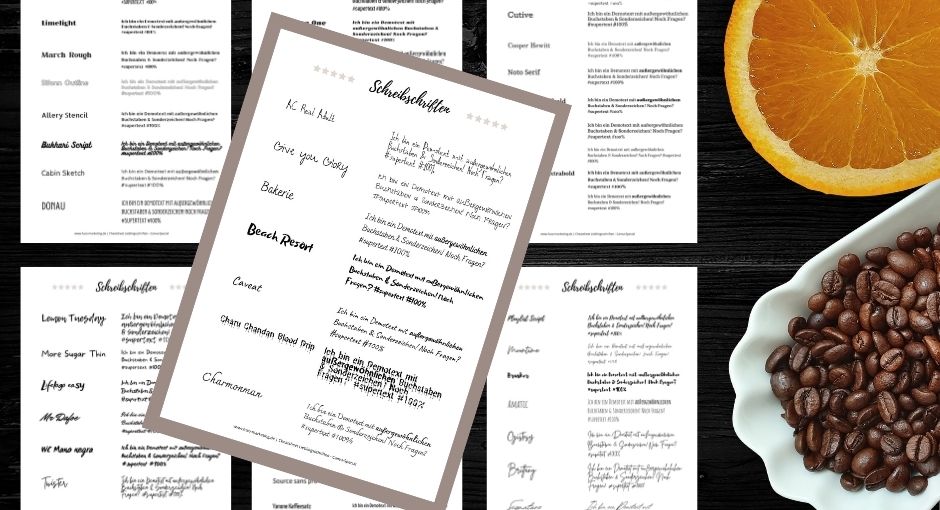Deshalb starten wir auch zuerst mit der Auswahl unserer Schriften.
Wichtiger Hinweis vorab:
Das Ablegen der Typografie im Bereich Markenunterlagen geht nur in der Canva-Pro-Version.
Daher sind einige Funktionen aus diesem Video in der Free-Version nicht identisch umsetzbar, sondern Sie müssen dann die Schriftarten manuell auswählen.
Mehr dazu im Vide0:
- 00:25 | Wieviele Schriftarten brauche ich?
- 00:59 | So legen Sie die Schriftarten in den Markenunterlagen an (Canva Pro)
- 01:35 | Testen Sie Ihre Typografie in der Übungsdatei (Den Link finden Sie unter Einrichtung unseres CI-Guides)
- 02:07 | Sie sehen den Reiter „Stile“ nicht?
So aktivieren Sie die Stile in Ihrem Canva-Konto - 02:48 | So übertragen Sie Stile auf Ihren CI-Guide (Canva Pro)
- 03:32 | Beispiel für Canva free
- 04:07 | Noch ein finaler Hinweis zum Zeilenabstand
- Was macht eine Schriftart aus?
- Worauf muss ich bei der Wahl der Schriftart achten
- Und welche Fehlerquellen kann ich vermeiden, damit ich auch dauerhaft Spaß an meiner Schriftart habe
Vielleicht hilft mein Cheatsheet mit meinen persönlichen Schriften (Canva-Free)
- Suchen Sie Ihre Schriftarten aus und testen Sie Ihre Typografie in der Übungsdatei (Den Link finden Sie unter „Einrichtung unseres CI-Guides„)
- Nur für Canva Pro-User:
Legen Sie Ihre Schriftarten in den Markenunterlagen an, beziehungsweise überprüfen Sie, ob Sie diese angelegt haben. - Übertragen Sie die Schriftstile in Ihren CI-Guide